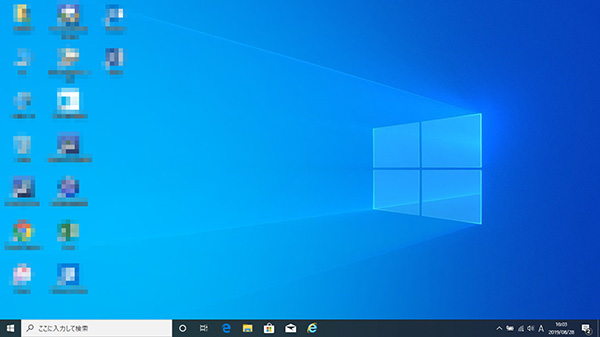
リカバリーエリアの確認
プログラムから
「windows システムツール」→「コントロールパネル」
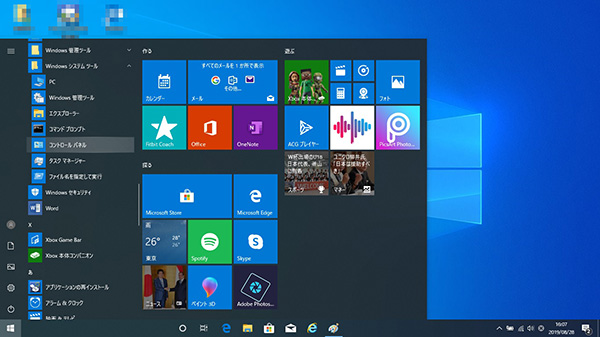
右上の「表示方法」で大きいアイコンに変えてください。
そして「管理ツール」を選びます。
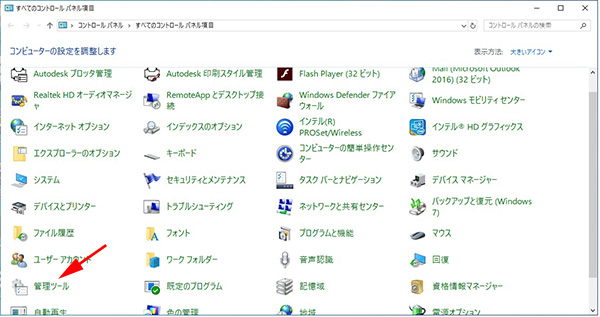
そして「コンピュータの管理」
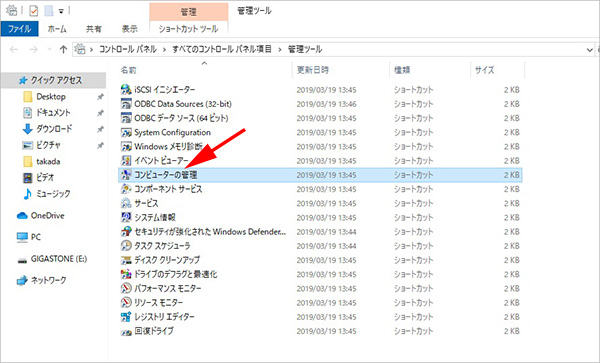
下記「Recovery」という領域があればHDDリカバリーが可能です。
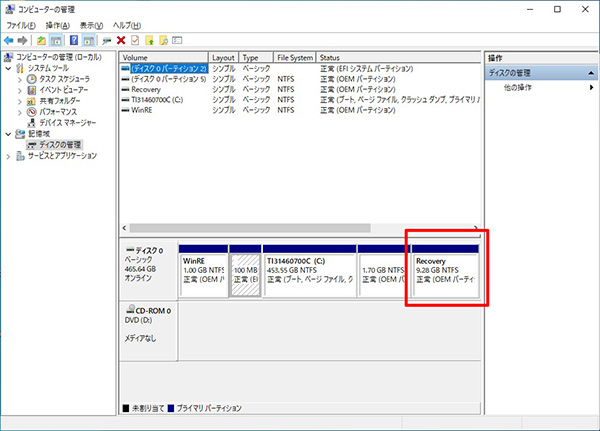
リカバリー作成ツールのインストール
Dynabook(旧東芝)リカバリークリエーターがインストールされていない場合はアプリケーションの再インストールでdynabookリカバリークリエーターをインストールしてください。
スタートメニューから「アプリケーションの再インストール」を選びます。
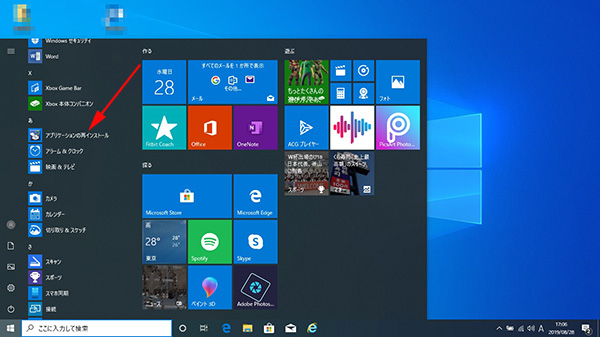
アプリケーションの再インストール画面がでますので、「セットアップ画面へ」で進んでください。
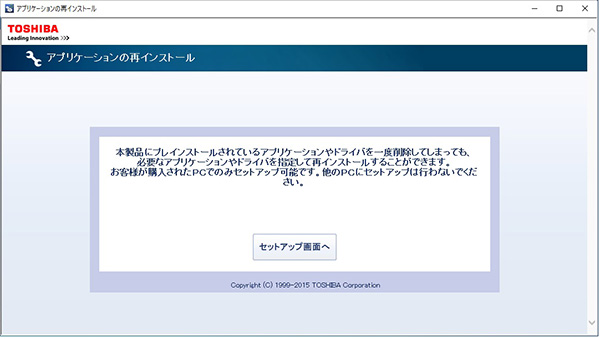
「TOSHIBA Recovery Media Creator 」を選んでください。
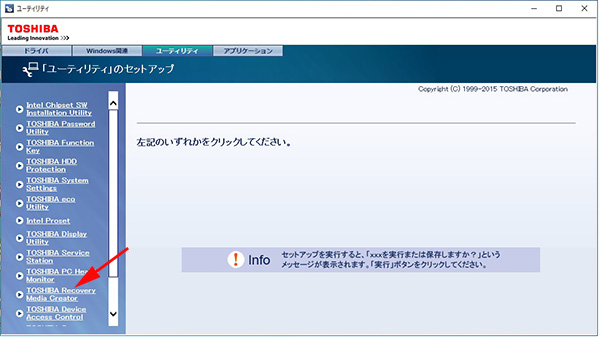
続きは下記サイトにあります。

動画あり dynsbook B35/R R35/M B45 B65 B75 AZ15/A リカバリーディスク作成方法
リカバリーを実施したい方は下記を参考にしてください。 HDDリカバリーで初期化したい方 作ったディスクで初期化したい方 リカバリーディスク作成方法 パソコン初心者の方は必ず役立つので作成して、保証書と一緒に保管しておいてください。 続きを読む
以上


